Transfer intre Gestiuni¶
Scop¶
Inregistrarea transferului cantitativ-valoric de articole intre doua gestiuni.
Procedura¶
Apelati functia Logistics->Stocuri->Transferuri->Transfer intre Gestiuni apasand butonul
 Arata .
Arata .Apasati butonul
 din partea de jos a ecranului sau butonul
din partea de jos a ecranului sau butonul  si completati ecranul Informatii cu date referitoare: Cod document, Nr. Document, Data Document, Gestiunea Predatoare si Gestiunea Primitoare.
si completati ecranul Informatii cu date referitoare: Cod document, Nr. Document, Data Document, Gestiunea Predatoare si Gestiunea Primitoare.Pe tab Specificatie adaugati pozitiile prin selectarea articolelor care se transfera. In detaliere, pentru fiecare articol, sistemul propune lotul dupa metoda FIFO. Utilizatorul poate sa selecteze alt lot pentru transfer.
Finalizati detalierea pentru fiecare articol apasand butonul
 Salvare .
Salvare .
Selectia lotului se face prin apelarea butonului  Selectie Loturi. Se completarea in campul Q.sel cantitatea pe lotul dorit, apoi se actioneaza butonul Ok din partea dreapta-jos. Pentru revenirea in partea de detaliere se actioneaza butonul
Selectie Loturi. Se completarea in campul Q.sel cantitatea pe lotul dorit, apoi se actioneaza butonul Ok din partea dreapta-jos. Pentru revenirea in partea de detaliere se actioneaza butonul  Inapoi.
Inapoi.
Verificati informatiile introduse si aprobati documentul prin apelarea butonul Aprobare
 . In urma acestei operatiuni se propune pretul de intrare aferent lotului respectiv.
. In urma acestei operatiuni se propune pretul de intrare aferent lotului respectiv.
6. Puteti verifica documentul prin apelarea butoanelor 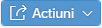 si
si  . In interfata deschisa bifati Listare ca Bon de Transfer din sectiunea Mod Listare.
De asemenea, verificarea valorii la nivel de document se poate realiza accesand butonul Actiuni - Valori Stoc Document.
. In interfata deschisa bifati Listare ca Bon de Transfer din sectiunea Mod Listare.
De asemenea, verificarea valorii la nivel de document se poate realiza accesand butonul Actiuni - Valori Stoc Document.
Finalizati documentul prin apelarea butonului Validare
 , pentru actualizarea datelor in domeniul Stocuri si generarea propunerii de contare.
, pentru actualizarea datelor in domeniul Stocuri si generarea propunerii de contare.
In cazul transferurilor intre gestiunile aceluiasi BU – NU se genereaza nota contabila. Pentru acest tip de transfer nu se mentioneaza cantitatile lipsa. Validarea se va face de cine receptioneaza produsele cu cantitatile primite. In cazul in care se genereaza transferuri dintre gestiunile a doua Business Unit-uri – sistemul genereaza automat nota contabila prin conturile de decontare unitate/subunitate definite la nivelul fiecarui BU ( ex. 48x BU predator si 48x BU primitor).
Apelati butonul
 pentru a reveni la meniul principal sau
pentru a reveni la meniul principal sau  pentru a iesi din functia Stocuri.
pentru a iesi din functia Stocuri.
9. Apelati functia Financial->Contabilitate Financiara->Registre de contabilitate si selectati registrul pe care s-a inregistrat documentul.
10. Selectati tranzactia si apoi apelati butonul  pentru
contarea tranzactiei.
pentru
contarea tranzactiei.
Nota contabila generata are forma:
Cont stoc |
= |
Cont 48x BU Predator |
Valoarea bunurilor transferate |
Cont 48x BU Primitor |
= |
Cont stoc |
Valoarea bunurilor primite prin transfer |
Refacerea propunerii de contare in cazul in care inregistrarea initiala a fost stearsa din registrul contabil se realizeaza astfel:
pe functia Transfer intre Gestiuni apelati din nou butonul
 Validare si se genereaza o noua propunere de contare.
Validare si se genereaza o noua propunere de contare.
 Atentie¶
Atentie¶
La intrarea pe tipul de document Stocuri utilizatorul poate vedea toate tranzactiile disponibile in functie de drepturile sale de acces pe Business Unit-uri.
Cautarea unui document se poate realiza cu ajutorul butonului Filtrare rapida. Pentru filtrarea anumitor documente sau sortarea acestora se apeleaza butonul
 Setari din coltul stanga sus al ecranului.
Setari din coltul stanga sus al ecranului.Un document cu stare Aprobat se poate redeschide, modifica si sterge prin apelarea butonului Anulare Aprobare
 .
.O tranzactie validata nu poate fi anulata decat printr-o alta tranzactie de Stornare introdusa pe acelasi tip de document Stocuri. A se consulta procedura Stornare Automata .
Revalidarea unei tranzactii NU reface informatiile din domeniul Stocuri, ci numai pe cele din registrul de contabilitate - nota contabila.